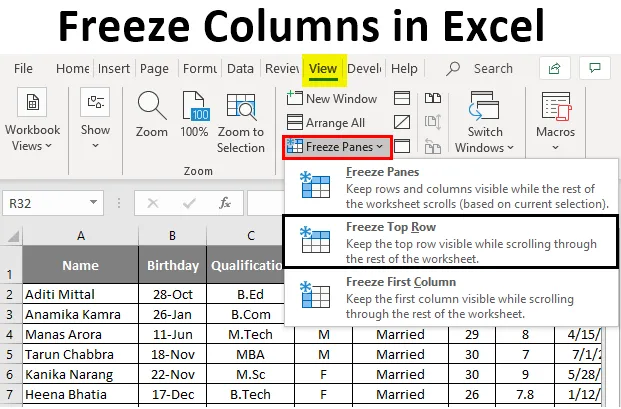
Exceli külmutamisveerud (sisukord)
- Mis on Exceli veergude külmutamine?
- Kuidas veerge külmutada Excelis?
Mis on Exceli veergude külmutamine?
Veeru külmutamise funktsioon on Exceli arvutustabeli funktsioon, mis aitab konkreetse veeru külmutada, nii et kasutaja saaks sirvida avatud arvutustabelit vertikaalselt või horisontaalselt. See aitab kasutajal eriti päiseveerul, mida ta soovib, et see oleks nähtav.
Miks külmutada paanid?
Kui töötate andmetega, mis on suured, ei pruugi te osa andmeid vaadata, kuna need ei mahu ekraanile. Vaatame siis allpool olevat exceli lehte. Nagu näete ülaltoodud ekraanipildil, näete ainult veergu U ja rida 23. Nii et kui teil on 1. reas päised ja kerite alla või paremale, siis päised pole nähtavad.
Siit tulevad abi külmutatavad paanid. Külmutatud paanid võivad ülejäänud töölehte kerides hoida ridu või veerge nähtaval.
Kuidas veerge külmutada Excelis?
Külmutuspaneelidel on kolm võimalust ja vaatleme neid kõiki ükshaaval koos näidetega.
Selle külmutatavate veergude Exceli malli saate alla laadida siit - külmutatavate veergude Exceli mallNäide nr 1 - külmutage ülemine rida
Nagu näete allolevas Exceli ekraanipildis, on 1. rida minu aruande päis, mis sisaldab töötajate isiklikku teavet ja soovin, et päised oleksid kogu aeg nähtavad.
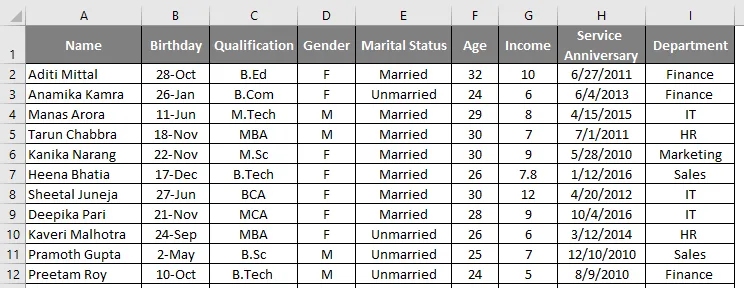
Kuid nüüd alla kerides ei näe ma päise rida.
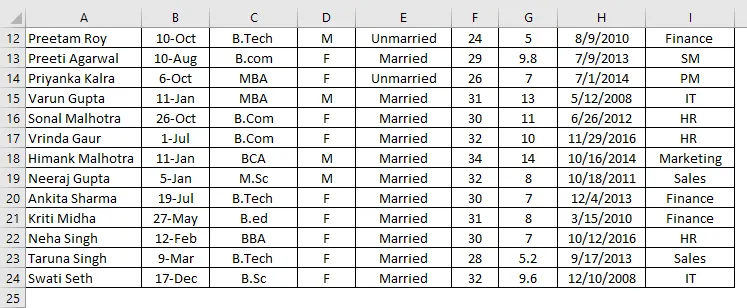
Nii et esimese rea nähtavuse tagamiseks pean ülemise rea külmutama. Ülemise rea külmutamiseks peame tegema järgmised toimingud:
- Valige rida 1, nagu on näidatud alloleval ekraanipildil.
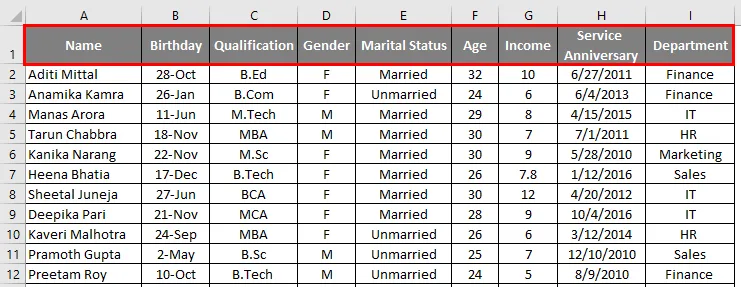
- Minge Exceli lehe vahekaardile Vaade.
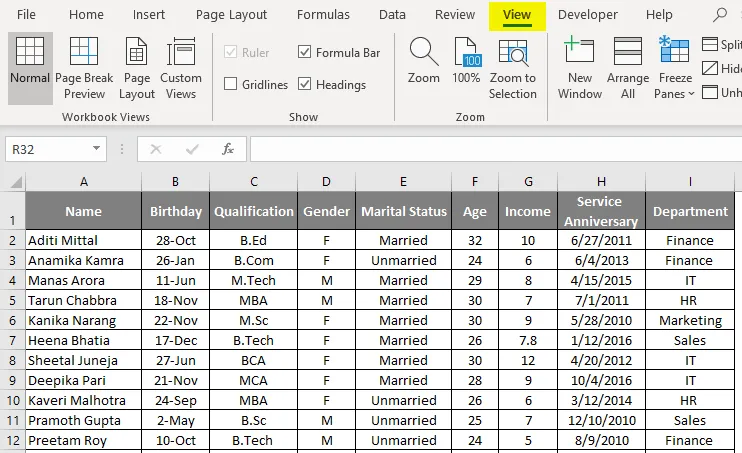
- Valige Freeze Panes.
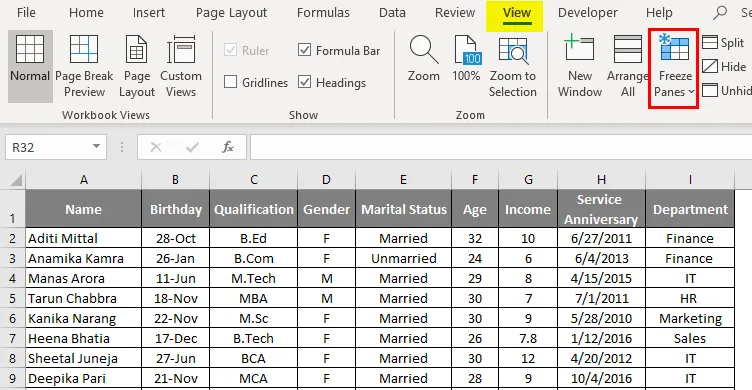
- Valige ripploendist Freeze top Row.
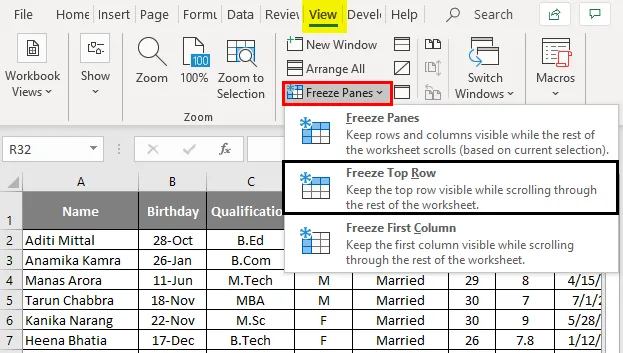
- Nii et pärast Freeze Top Row valimist saate külmutada 1. rea ja saate sirvida kõiki 1. rea all olevaid andmeid, kaotamata päiste nähtavust.
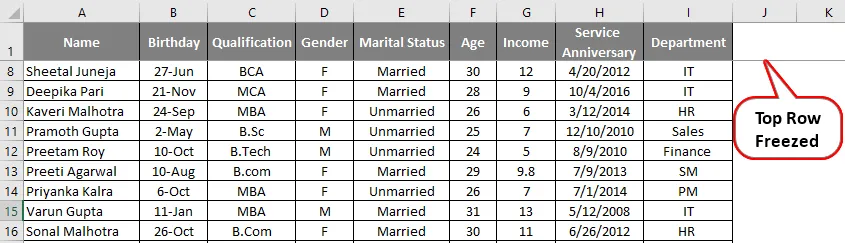
Näide 2 - külmutage esimene veerg
Kui teil on veerus A olulist teavet, mida soovite paremale kerimisel näha, peate kasutama suvandit Esimese veeru külmutamine .
Oletame, et meie esimeses näites tahan külmutada töötajate veerus A olevad töötajate nimed. Peate järgima järgmisi samme.
- Valige A veerg
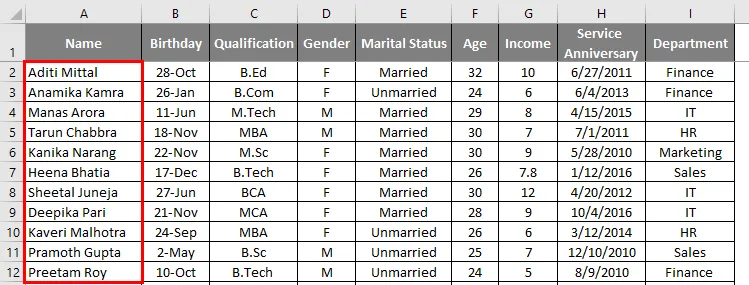
- Minge Exceli lehe vahekaardile Vaade.
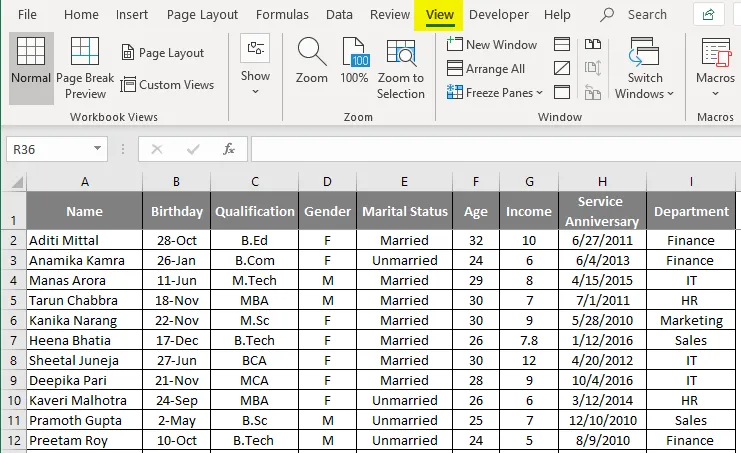
- Valige Freeze Panes.
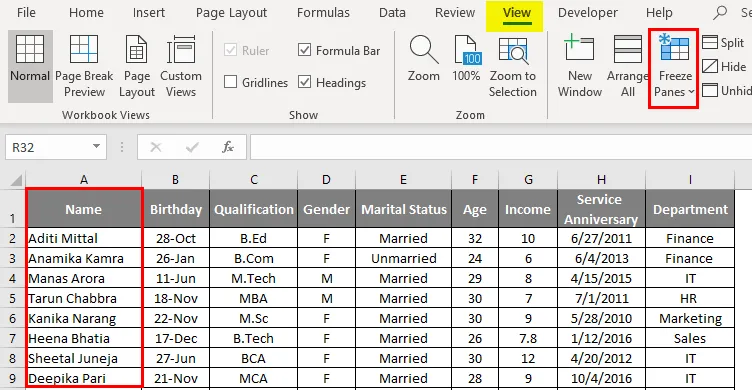
Valige ripploendist Freeze First Column.
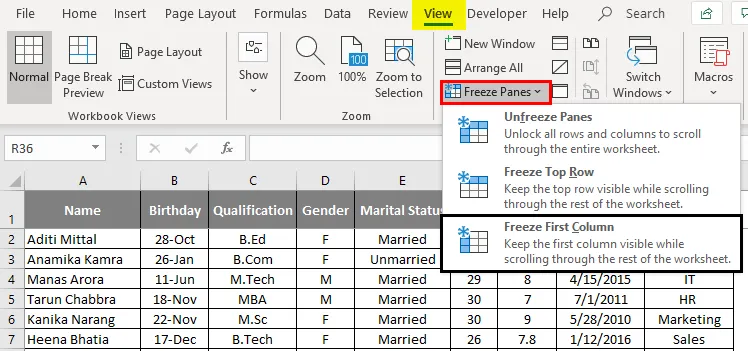
Nüüd paremale kerides saate kerida, kaotamata nähtavust A-veergu.
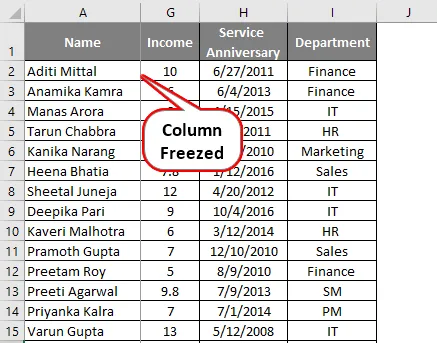
Näide nr 3 - külmutage aknad
Lehe mis tahes paani külmutamiseks, olgu see siis rida või veerg, peate ripploendist valima Külmuta paanid. See suvand ei ole ülarea ja esimese veeru jaoks, see külmutab teie ekraani mis tahes reas või veerus, mille soovite külmutada, ja kerib ülejäänud andmeid.
Selle valiku kasutamiseks peate järgima järgmisi samme. Minge Exceli lehe vahekaardile Vaade ja valige Freeze Panes.
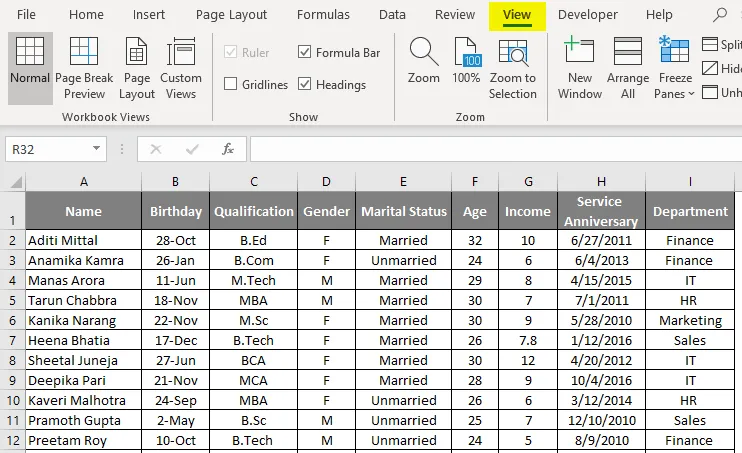
- Enne külmutuspaani valimist peate valima lahtri, kust soovite paani külmutada.
- Allpool toodud näites, kui mul on vaja andmed kuni kvalifikatsioonini külmutada ja ma tahan külmutada ülemist rida, valin lahtri D2 ja klõpsan Freeze Panes.
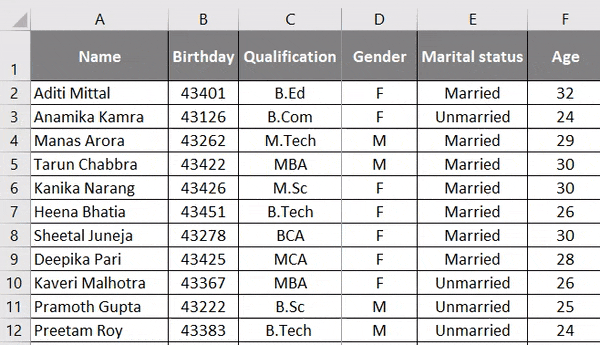
Nüüd, kui näete andmeid, kuni veerus C ja 1. rida on alati nähtav, isegi kui kerite allapoole või paremale.
Kuidas külmutatud aknaid külmutada?
Kui soovite paani külmutada ja varasema vaate juurde naasta, peate lihtsalt järgima järgmisi samme.
- Valige rida või veerg, mis on juba külmutatud.
- Minge Exceli lehe vahekaardile Vaade ja valige Freeze Panes. Valige rippmenüüst Unfreeze paneel, nii et rida või veerg on Freezeze, nagu on näidatud alloleval ekraanipildil.
Excelsi veergude külmutamise veergude meeldejätmine
- Kui tööleht on kaitstud režiimis, siis ei saa paane külmutada ega külmutada.
- On väga oluline, et printides mis tahes vajaliku paanide külmunud külmetest lahti, printige, kuna külmutatavaid ridu või veerge töölehe printimisel ei tule.
- Kui olete lahtri redigeerimise režiimis või lehe paigutuse vaates, ei saa te paane külmutada ega külmutada.
Soovitatavad artiklid
See on Excelsi veergude külmutamise juhend. Siin arutatakse, kuidas veerge külmutada Excelis koos praktiliste näidete ja allalaaditava Exceli malliga. Võite vaadata ka meie teisi soovitatud artikleid -
- Kombineeritud diagramm Excelis
- Kuidas kasutada metamärki Excelis?
- Lehe seadistamine Excelis koos näidetega
- Näpunäited Exceli tekstivalemiga töötamiseks
- Kuidas kasutada veergude atribuute VBA-s?